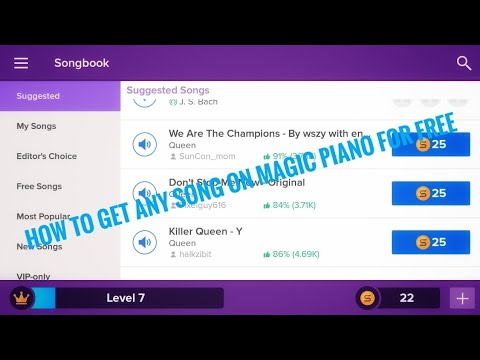آیفون یکی از برجسته ترین بازارها و یکی از پرفروش ترین تلفن های هوشمند تا کنون است. آیفون با همه زنگ ها و سوت هایش فاقد رادیو AM/FM سنتی است. اگرچه این یکی از بهترین پخش کننده های موسیقی در بازار است ، اما فقدان رادیو سنتی برخی افراد را از کار انداخته است. با این کار ، اپل سال گذشته پیشرفت زیادی کرد و iTunes Radio را یک سرویس رادیویی اینترنتی رایگان با پشتیبانی تبلیغات اعلام کرد. رادیو iTunes در خود برنامه Music گنجانده شده است و به کاربران امکان می دهد آهنگ های ایستگاه را از فروشگاه iTunes خریداری کنند. با توجه به کتابخانه وسیع iTunes ، پیدا کردن آهنگ بسیار ساده تر است. حتی با این وجود ، این سرویس فقط در ایالات متحده و استرالیا در دسترس است. نگران نباشید ، App Store مملو از بسیاری از برنامه های رادیویی مانند Pandora است.
مراحل
روش 1 از 2: استفاده از رادیو iTunes

مرحله 1. برنامه Music را باز کنید
نماد Music را در صفحه اصلی iPhone پیدا کنید و برای راه اندازی آن را با انگشت خود ضربه بزنید.

مرحله 2. رادیو iTunes را راه اندازی کنید
برای اجرای برنامه iTunes Radio ، روی نماد رادیو در پایین صفحه که شبیه رادیوی FM قرمز است ضربه بزنید.

مرحله 3. دسترسی به ایستگاه رادیویی
رادیو iTunes شامل ایستگاه های از پیش ساخته شده است که می توانید فوراً به آنها گوش دهید. می توانید با انگشت خود از راست به چپ بکشید تا در ایستگاه های موجود حرکت کنید. هنگامی که ایستگاه مورد نظر خود را پیدا کردید ، کافی است روی آن ضربه بزنید تا به آن دسترسی پیدا کنید.

مرحله 4. با کنترل های رادیویی آشنا شوید
رادیو iTunes همچنین هنگام پخش آهنگ شامل کنترل های رادیویی است:
- نماد شروع-این یک کنترل چند منظوره است که به شما امکان می دهد تجربه گوش دادن خود را سفارشی کنید. با ضربه زدن روی آن ، گزینه های "پخش موارد بیشتر دوست داشتنی" ، "هرگز این آهنگ را پخش نکنید" و "افزودن به لیست خواسته های iTunes" را مشاهده خواهید کرد.
- مکث نماد-با ضربه زدن روی این نماد آهنگ به طور موقت متوقف می شود. با ضربه زدن مجدد روی آن ، می توانید به گوش دادن آهنگ از جایی که متوقف شده اید ادامه دهید.
- رد آیکون-با ضربه زدن روی این گزینه می توانید آهنگ بعدی را قبل از اتمام آهنگ فعلی در ایستگاه رادیویی بشنوید. با این حال ، شما فقط به 6 پرش در ساعت محدود شده اید. مشترکین iTunes Match اسکای نامحدودی دارند.

مرحله 5. ایستگاه های رادیویی سفارشی خود را ایجاد کنید
برای ایجاد ایستگاه رادیویی دلخواه خود ، روی نماد iTunes Radio ضربه بزنید ، سپس کمی پایین بروید و روی علامت plus (+) در بلوک با برچسب "ایستگاه جدید" ضربه بزنید.
- روی جعبه جستجو (ذره بین) ضربه بزنید تا چیز خاصی مانند ژانر ، آهنگ یا هنرمند را بیاموزید.
- روی نتیجه ای که می خواهید ایستگاهی بر اساس آن ایجاد کنید ضربه بزنید.
روش 2 از 2: استفاده از پاندورا

مرحله 1. پاندورا را دریافت کنید
Pandora را می توان با استفاده از فروشگاه برنامه اختصاصی اپل بارگیری کرد. فروشگاه برنامه را باز کرده و روی ذره بین (دکمه جستجو) در پایین کلیک کنید.
- "Pandora" را در نوار جستجو وارد کرده و منتظر بمانید تا نتایج بارگیری شود.
- روی اولین برنامه کلیک کنید ؛ برنامه رایگان است ، بنابراین فقط روی آن ضربه بزنید یک پنجره بازشو نشان می دهد که درخواست حساب Apple و رمز عبور خود را می کند.
- اطلاعات مورد نیاز را وارد کرده و منتظر بمانید تا بارگیری برنامه به پایان برسد.

مرحله 2. Pandora را راه اندازی کنید
پس از نصب برنامه بر روی iPhone ، نماد آن در صفحه اصلی شما ظاهر می شود. روی آن ضربه بزنید تا برنامه باز شود.

مرحله 3. وارد شوید یا ثبت نام کنید
برای استفاده از Pandora ، باید وارد سیستم شوید. آدرس ایمیل و رمز عبور خود را در قسمت های داده شده وارد کرده و روی "ورود به سیستم" ضربه بزنید.
اگر هنوز حساب Pandora ندارید ، کافی است با ضربه زدن روی "ثبت نام" ثبت نام کنید. همه فیلدهای مورد نیاز را وارد کنید (معمولاً ستاره قرمز در مجاورت فیلد وجود دارد) ، تأیید شرایط خدمات پاندورا را بررسی کنید و روی «ثبت نام» ضربه بزنید

مرحله 4. به ایستگاه گوش دهید
به محض راه اندازی برنامه ، Pandora شامل پیش لیست لیست ایستگاه ها است. برای شروع گوش دادن به رادیو ، روی هر ایستگاهی ضربه بزنید.
دکمه "Now Playing" در بالا سمت راست شما را به آهنگی که در حال پخش است می برد

مرحله 5. Pandora را پیکربندی کنید
با ضربه زدن روی نماد چرخ دنده می توانید Pandora را پیکربندی کرده و به تنظیمات برنامه بروید.

مرحله 6. ایجاد ایستگاه های سفارشی
روی علامت بعلاوه (+) در سمت چپ بالای صفحه ضربه بزنید ، یا می توانید مستقیماً نام هنرمند ، آهنگ یا آهنگساز را در کادر متن بالای لیست ایستگاه وارد کنید.
- پس از وارد کردن درخواست خود ، روی دکمه Search ضربه بزنید ، و Pandora لیستی از جستجوها را با توجه به معیارهای شما نشان می دهد.
- روی انتخابی که دوست دارید ضربه بزنید ، و پاندورا یک ایستگاه سفارشی ایجاد می کند.